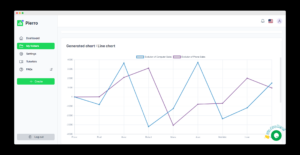L’écart type est un outil statistique puissant qui permet de mesurer la dispersion des données autour de leur moyenne. Dans Excel, cette mesure est facile à calculer grâce à des fonctions intégrées. Que vous soyez étudiant, professionnel du marketing ou analyste financier, maîtriser le calcul de l’écart type dans Excel vous aidera à mieux comprendre vos données et à prendre des décisions éclairées.
Comprendre l’écart type : bases et importance
Qu’est-ce que l’écart type ?
L’écart type est une mesure statistique qui quantifie la variation ou la dispersion d’un ensemble de valeurs par rapport à leur moyenne. En d’autres termes, il indique à quel point les données sont étalées autour de la valeur centrale.
Pourquoi l’écart type est-il important ?
L’écart type joue un rôle crucial dans de nombreux domaines :
- En finance : pour évaluer la volatilité des investissements
- En marketing : pour analyser la dispersion des comportements des consommateurs
- En contrôle qualité : pour mesurer la variabilité des processus de production
- En sciences : pour quantifier l’incertitude dans les mesures expérimentales
Comprendre et savoir calculer l’écart type est donc essentiel pour toute personne travaillant avec des données.
Différence entre écart type d’un échantillon et d’une population
Il existe deux types d’écart type :
- Écart type d’un échantillon : utilisé lorsque vous travaillez avec un sous-ensemble de données représentant une population plus large.
- Écart type d’une population : utilisé lorsque vous disposez de données pour l’ensemble de la population étudiée.
Excel propose des fonctions distinctes pour ces deux cas, que nous explorerons plus en détail.
Les formules Excel pour calculer l’écart type
ECARTYPE.STANDARD() : pour un échantillon
La fonction ECARTYPE.STANDARD() (ou STDEV.S() en anglais) calcule l’écart type d’un échantillon. Voici sa syntaxe :
=ECARTYPE.STANDARD(nombre1, [nombre2], ...)ECARTYPE.PEARSON() : pour une population
Pour calculer l’écart type d’une population entière, utilisez la fonction ECARTYPE.PEARSON() (ou STDEV.P() en anglais) :
=ECARTYPE.PEARSON(nombre1, [nombre2], ...)Quand utiliser quelle fonction ?
- Utilisez
ECARTYPE.STANDARD()lorsque vos données représentent un échantillon d’une population plus large. - Optez pour
ECARTYPE.PEARSON()si vos données englobent l’ensemble de la population étudiée.
Dans la pratique, ECARTYPE.STANDARD() est plus fréquemment utilisée car il est rare de disposer de données pour une population entière.
Étapes pour calculer l’écart type dans Excel
1. Préparer vos données
Avant de calculer l’écart type, assurez-vous que vos données sont bien organisées :
- Disposez vos valeurs dans une colonne ou une ligne
- Vérifiez qu’il n’y a pas de cellules vides ou de valeurs non numériques
- Si nécessaire, nettoyez vos données pour éliminer les outliers ou les erreurs
2. Sélectionner une cellule pour le résultat
Choisissez une cellule vide où vous voulez afficher le résultat de l’écart type.
3. Saisir la formule
Dans la cellule choisie, commencez à taper la formule. Par exemple :
=ECARTYPE.STANDARD(4. Sélectionner la plage de données
Après avoir ouvert la parenthèse, sélectionnez la plage de cellules contenant vos données. Par exemple, si vos données sont dans les cellules A1 à A10, votre formule ressemblera à ceci :
=ECARTYPE.STANDARD(A1:A10)5. Valider la formule
Appuyez sur Entrée pour valider la formule. Excel calculera automatiquement l’écart type et affichera le résultat dans la cellule sélectionnée.
Exemple pratique : Calcul de l’écart type des ventes mensuelles
Imaginons que vous ayez les données de ventes mensuelles suivantes pour une entreprise :
| Mois | Ventes (k€) |
|---|---|
| Janvier | 120 |
| Février | 135 |
| Mars | 140 |
| Avril | 128 |
| Mai | 145 |
| Juin | 150 |
Pour calculer l’écart type de ces ventes :
- Saisissez ces données dans Excel, par exemple dans les cellules A1:B7
- Dans la cellule C1, tapez “Écart type des ventes”
- Dans la cellule C2, saisissez la formule :
=ECARTYPE.STANDARD(B2:B7)- Appuyez sur Entrée
Le résultat affiché sera l’écart type des ventes mensuelles, qui vous donnera une idée de la variabilité des ventes au fil des mois.
Interprétation de l’écart type
Une fois que vous avez calculé l’écart type, comment l’interpréter ?
- Un écart type faible indique que les données sont regroupées près de la moyenne
- Un écart type élevé signifie que les données sont plus dispersées
Dans notre exemple de ventes mensuelles, un écart type faible suggérerait des ventes relativement stables d’un mois à l’autre, tandis qu’un écart type élevé indiquerait une grande variabilité dans les performances de ventes.
Applications pratiques de l’écart type dans différents domaines
Finance et investissement
Dans le domaine financier, l’écart type est souvent utilisé pour mesurer la volatilité d’un actif ou d’un portefeuille. Plus l’écart type est élevé, plus l’investissement est considéré comme risqué.
Exemple : Calculez l’écart type des rendements mensuels d’une action pour évaluer sa volatilité.
Marketing et analyse de données clients
Les spécialistes du marketing utilisent l’écart type pour comprendre la dispersion des comportements des consommateurs ou l’efficacité des campagnes publicitaires.
Exemple : Analysez l’écart type des dépenses des clients pour identifier les segments de clientèle les plus variables.
Contrôle qualité en production
Dans l’industrie, l’écart type aide à mesurer la consistance des processus de production.
Exemple : Calculez l’écart type des dimensions d’un produit manufacturé pour évaluer la précision du processus de fabrication.
Astuces avancées pour utiliser l’écart type dans Excel
Combiner l’écart type avec d’autres fonctions statistiques
Pour une analyse plus complète, combinez le calcul de l’écart type avec d’autres mesures statistiques :
=MOYENNE(A1:A10) ' Pour la moyenne
=MEDIANE(A1:A10) ' Pour la médiane
=MAX(A1:A10)-MIN(A1:A10) ' Pour l'étendueUtiliser l’écart type pour détecter les valeurs aberrantes
Vous pouvez utiliser l’écart type pour identifier les valeurs inhabituelles dans votre jeu de données. Une règle courante est de considérer comme aberrantes les valeurs qui s’écartent de plus de 2 ou 3 écarts types de la moyenne.
Formule pour identifier les valeurs aberrantes :
=SI(ABS(A1-MOYENNE($A$1:$A$10))>3*ECARTYPE.STANDARD($A$1:$A$10),"Aberrante","Normale")Créer un graphique de distribution avec l’écart type
Visualisez la distribution de vos données en créant un histogramme et en superposant des lignes verticales représentant la moyenne et les écarts types.
- Créez un histogramme de vos données
- Ajoutez des lignes verticales pour la moyenne
- Ajoutez des lignes à +/- 1, 2 et 3 écarts types de la moyenne
Erreurs courantes et comment les éviter
Confusion entre écart type de l’échantillon et de la population
Erreur : Utiliser ECARTYPE.PEARSON() pour un échantillon.
Solution : Assurez-vous d’utiliser ECARTYPE.STANDARD() pour les échantillons et ECARTYPE.PEARSON() uniquement lorsque vous avez des données pour toute la population.
Inclusion de valeurs non numériques
Erreur : Inclure des cellules vides ou des valeurs textuelles dans le calcul.
Solution : Vérifiez toujours vos données avant le calcul et utilisez des fonctions comme ESTNUM() pour filtrer les valeurs non numériques si nécessaire.
Mauvaise interprétation des unités
Erreur : Oublier que l’écart type est exprimé dans les mêmes unités que vos données originales.
Solution : Gardez toujours à l’esprit l’unité de mesure de vos données lors de l’interprétation de l’écart type.
Questions fréquemment posées
Q : Quelle est la différence entre l’écart type et la variance ?
R : L’écart type est la racine carrée de la variance. La variance mesure la dispersion moyenne des carrés des écarts à la moyenne, tandis que l’écart type ramène cette mesure à l’échelle des données originales.
Q : Peut-on calculer l’écart type de données non numériques ?
R : Non, l’écart type ne s’applique qu’aux données numériques. Pour les données catégorielles, d’autres mesures de dispersion sont utilisées, comme l’entropie.
Q : Comment l’écart type est-il affecté par les valeurs extrêmes ?
R : L’écart type est sensible aux valeurs extrêmes. Un petit nombre de valeurs très éloignées de la moyenne peut augmenter significativement l’écart type.
Pierro : La solution complémentaire pour simplifier vos analyses
Si malgré ce guide, vous trouvez encore complexe l’utilisation d’Excel pour calculer l’écart type ou réaliser d’autres analyses statistiques, Pierro (disponible sur getpierro.com) peut être la solution idéale pour vous.
Pierro est un outil innovant qui simplifie considérablement l’analyse de données, que vous soyez débutant, intermédiaire ou même utilisateur avancé d’Excel ou Google Sheets. Voici comment Pierro peut vous aider :
- Génération automatique de graphiques : Plus besoin de maîtriser les fonctionnalités complexes d’Excel pour visualiser vos données.
- Calculs instantanés : L’écart type, mais aussi d’autres statistiques importantes, peuvent être calculés en un clic.
- Interface intuitive : Conçue pour être accessible à tous, même sans compétences avancées en tableur.
- IA intégrée : Capable de résoudre des problèmes complexes comme la séparation de texte et de nombres dans vos données.
Que vous ayez du mal avec les formules Excel ou que vous cherchiez simplement à gagner du temps, Pierro offre une alternative puissante et conviviale pour vos analyses de données.
En combinant les fonctionnalités d’Excel présentées dans ce guide avec les capacités de Pierro, vous disposerez d’un arsenal complet pour tirer le meilleur parti de vos données, quel que soit votre niveau d’expertise.
Lien vers la fonction RECHERCHEV dans Excel
Lien vers les solutions aux erreurs de formules Excel
Lien vers le guide pour convertir PDF en Excel
Lien vers le guide sur les tableaux croisés dynamiques Excel